
グループ ポリシーを誤って改ざんすると、シャットダウン キーが失われる可能性があります。現時点では、コンピューターをシャットダウンするには電源キーのみを使用できます。Windows 11 でシャットダウン キーを取得するにはどうすればよいですか? 、グループ ポリシーを変更するだけです。
1. まず、スタート メニューを右クリックし、[ファイル名を指定して実行] を開きます
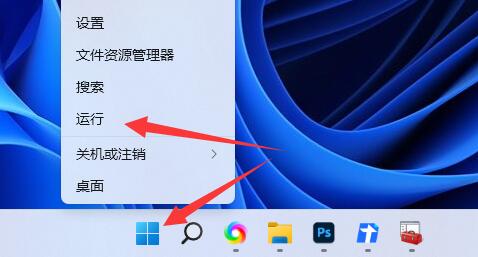
2. 次に、「gpedit.msc」と入力して「OK」をクリックします。
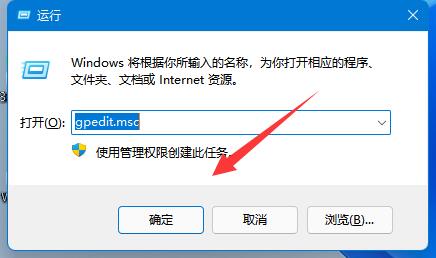
3 次に、「ユーザー構成」-「管理用テンプレート」-「スタート メニュー」を開き、タスクバー"
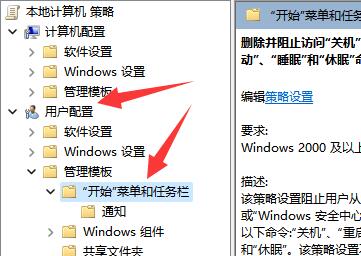
4. 次に、「シャットダウン、再起動、スリープ、休止状態へのアクセスを削除してブロックする」オプションを見つけて開きます。
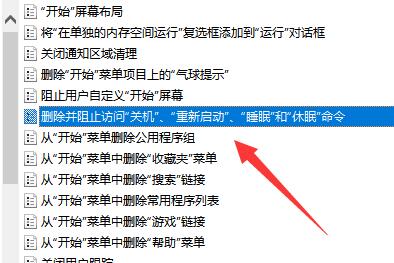
#5. 最後に、「無効」に変更し、「OK」に変更して保存し、電源オフ キーを取得します。
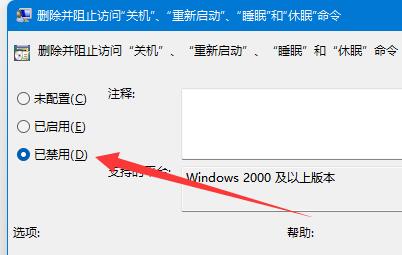
以上がWindows 11でシャットダウンボタンを表示する方法の詳細内容です。詳細については、PHP 中国語 Web サイトの他の関連記事を参照してください。